| オーディオ・セットアップ例 |
| |
| 代表的なDAWソフトウェアでRPシリーズを利用するためのセットアップ例です。 |
|
| Ableton Live |
| Cakewalk Sonar |
| Steinberg Cubase |
| Apple Garage Band |
| RP側でのレベル設定 |
| トラブルシューティング |
|
| Ableton Live でのオーディオ設定 |
| ソフトウェアを起動したら、「Options」−「Prefernces」を実行します。
Driver TypeでASIOを選択し、
Audio Deviceでお使いのRPを指定します。
|
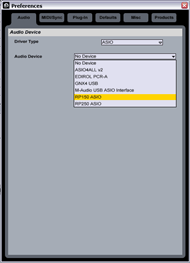 |
| 選択したドライバーに応じてウィンドウの内容が更新されます。
基本的には初期設定のままで、快適にお使いになれますが、レイテンシーを調整したい場合や、オーディオの再生に不具合のある場合には、「Hardware Setup」ボタンをクリックしてRPドライバーのコントロールパネルを表示させて設定変更を行えます。
設定方法はトラブルシューティングを参照してください。
|
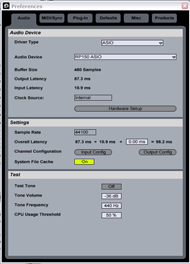 |
|
| Cakewalk Sonar でのオーディオ設定 |
ソフトウェアを起動したら「オプション」?「オーディオ」を実行し、「詳細設定」タブをクリックします。
「ドライバモード」で「ASIO」を選択します。
|
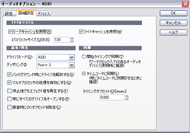 |
「デバイス」タブをクリックします。
「入力デバイス」と「出力デバイス」のフィールドで、それぞれ「RPxxx ASIO 1-2 xx」をクリックしてハイライト表示させます。
もしもグレー表示のままで、ハイライト表示にならないのであれば、現在ハイライト表示されているデバイスをクリックしてグレー表示に変えてから、RPドライバをクリックしてください。
「OK」ボタンをクリックします。
Sonarの再起動を要求されますので、いったんSonarを終了させてから再度Sonarを起動してください。
|
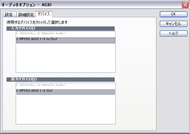 |
ソフトウェアが起動したら、再度「オプション」?「オーディオ」を実行し、「設定」タブをクリックします。
「入力タイミングマスタ」で「RPxxx ASIO 1-2 Out」を、「出力タイミングマスタ」で「RPxxx ASIO 1-2 In/Out」をそれぞれ選択します。
「OK」ボタンをクリックします。
もしも再起動が要求されたら、いったんSonarを終了させてから再度Sonarを起動してください。
基本的には初期設定のままで、快適にお使いになれますが、レイテンシーを調整したい場合や、オーディオの再生に不具合のある場合には、「ASIOパネル」ボタンをクリックしてRPドライバーのコントロールパネルを表示させて設定変更を行えます。
設定方法はトラブルシューティングを参照してください。
|
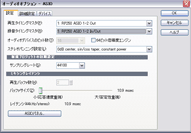 |
|
|
| Steinberg Cubase でのオーディオ設定 |
| ソフトウェアを起動したら、「デバイス」−「デバイスの設定」を実行します。
「VST Audiobay」−「マスターASIOドライバ」でお使いのRPを指定します。
|

|
|
基本的には初期設定のままで、快適にお使いになれますが、レイテンシーを調整したい場合や、オーディオの再生に不具合のある場合には、「RPxxx」−「コントロールパネル」ボタンをクリックしてRPドライバーのコントロールパネルを表示させて設定変更を行えます。
設定方法はトラブルシューティングを参照してください。
|
 |
|
| Apple Garage Band でのオーディオ設定 |
| ソフトウェアを起動したら、「Garage Band」−「環境設定」を実行します。
「オーディオ/ MIDI」タブをクリックし、「オーディオ出力」と「オーディオ入力」でお使いのRPを指定します。
|
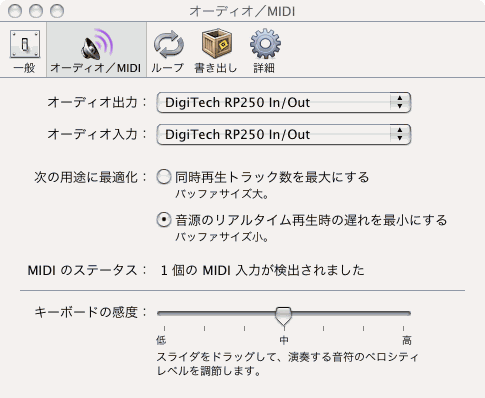 |
|
| RP側でのレベル設定 |
| RPシリーズは、コンピュータへUSB接続されるとデジタル・レベルの設定が可能になります。
最も簡単な設定方法はX-EDITのAudioウィンドウを利用することです。
X-EDITのエディット・ウィンドウ下部の「Audio Setup」をクリックするとオーディオ・ウィンドウが表示されます。
Playback Mix: コンピュータからのプレイバック・レベルとRPのギター・レベルを調整します。USB側へ回していくとコンピュータからのプレイバック・レベルが上がり、RPのギター・レベルが下がります。RP側へ回すと逆の動作となります。
USB Level: コンピュータへ送るRPのギター・レベルを調節します。DAWソフトウェア側でレベルが過不足している場合には、このコントローラーで微調節してください。
|
 |
| X-EDITを利用せず、RP側からでもレベル調節は行えます。
RPをエディット・モードにして、PICKUP LEDを点滅させます。
Knob 2がPlayback Mix、Knob 3がUSB Levelとなります。この機能は、USB接続されているときのみアクセスできます。
|
|
| トラブル・シューティング(Windows) |
| DAWソフトウェアでオーディオの再生に不具合のある場合や、レイテンシーを微調整したい場合には、お使いのソフトウェアの設定パネルからRPドライバのコントロールパネルを表示させ、設定を変更してください。
音声の再生に不具合のある場合(再生が途切れる、音が歪む、ノイズが混入するなど)には、Stream Reliability スライダーをLess CPU側へ移動させてください。
レイテンシーを短くセッティングしたいのであれば、Stream Reliability スライダーをMore CPU側へ移動させてください。
|
 |
|
|